Udviklingen af grafiske brugerflader (GUIs) er et spændende og kreativt skridt i softwareprogrammering. For at sikre en effektiv arbejdsproces er et passende softwaremiljø af stor betydning. I denne vejledning viser jeg dig, hvordan du kan downloade og installere Eclipse og Scene Builder til udvikling med JavaFX. Disse værktøjer gør det muligt at skabe fascinerende og brugervenlige grænseflader.
Vigtigste indsigter
- Du har brug for Eclipse-IDE og Scene Builder for at udvikle JavaFX-applikationer.
- Installationen er en enkel proces, der afhængigt af din internetforbindelse kan tage et par minutter.
- Eclipse tilbyder brugervenlighed og fleksibilitet til at tilpasse dit arbejdsmiljø.
Trin-for-trin vejledning
Trin 1: Download Eclipse
Først skal du søge efter „EFX Eclipse“ i din webbrowser. Åbn applikationen og start download ved at klikke på downloadlinket til Windows 64 Bit-versionen.
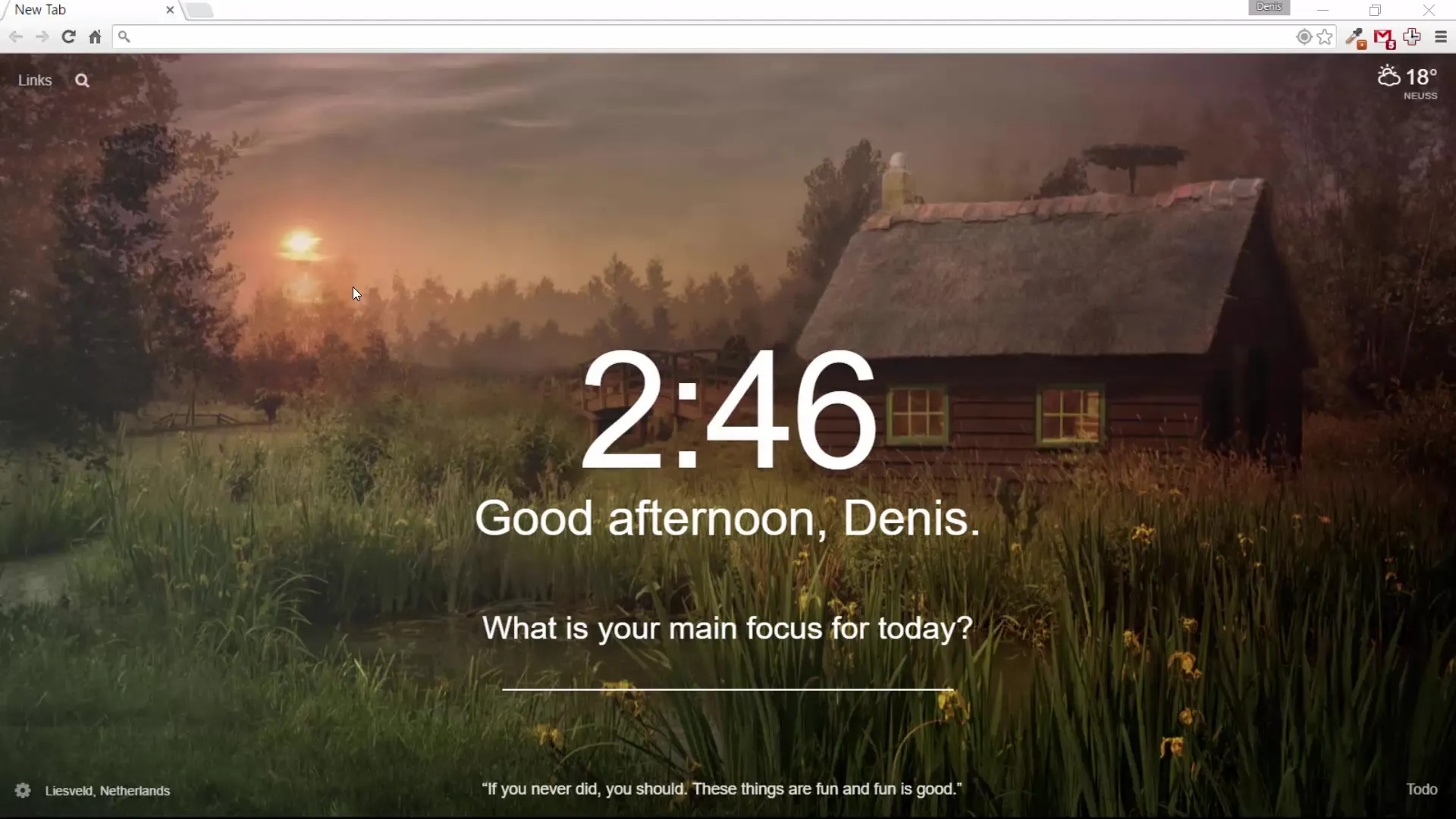
Som regel vil downloadet tage et par minutter, afhængigt af hastigheden på din internetforbindelse. Vent venligst, indtil downloadet er afsluttet, før du fortsætter med installationen.
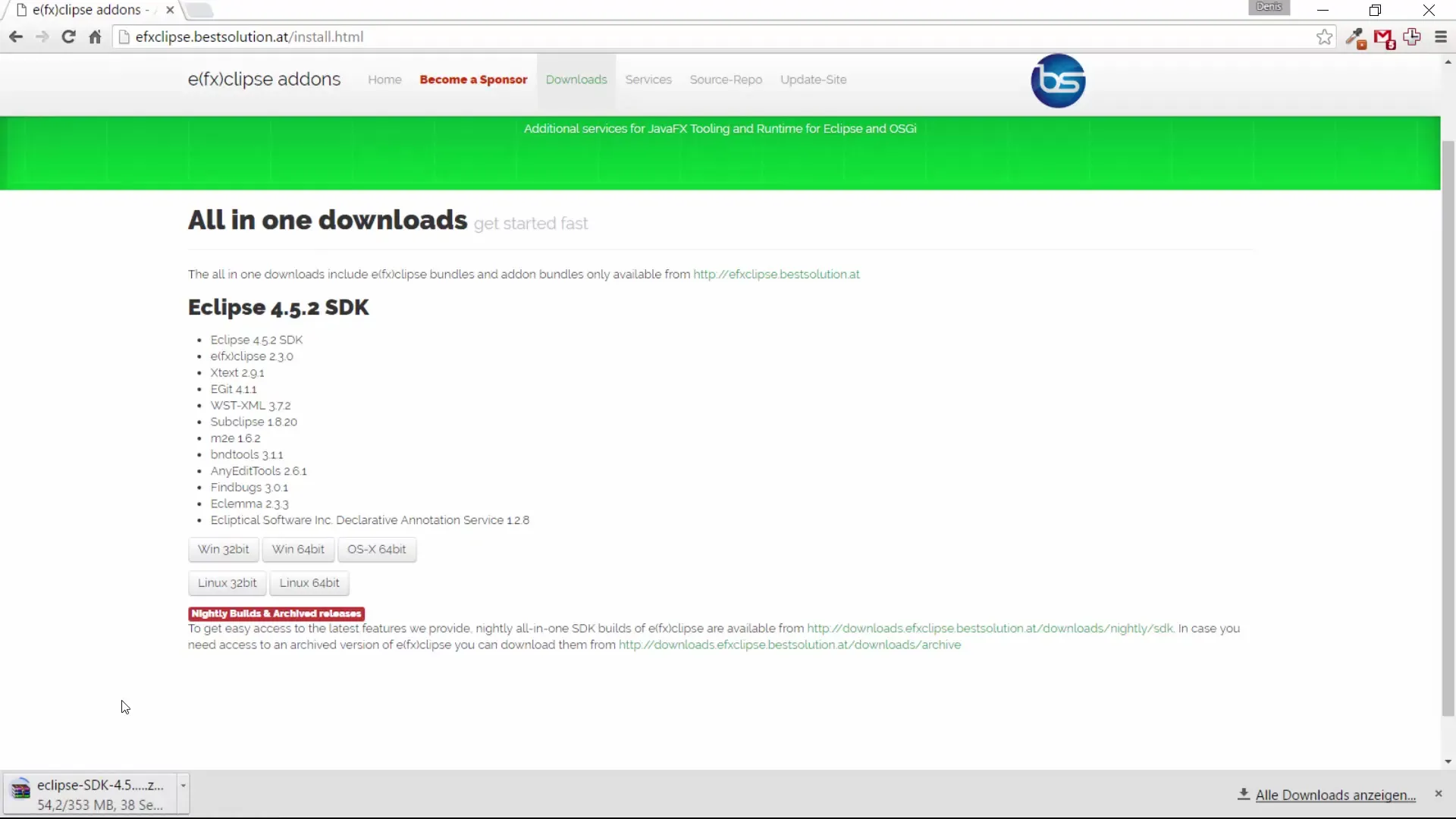
Trin 2: Installation af Eclipse
Når dit download er afsluttet, skal du åbne den downloadede fil med et udpakningsprogram som WinRAR eller WinZip. Du vil finde Eclipse-installationspakken, som du kan trække ind i en ønsket mappe – hvad enten det er på dit skrivebord eller i din brugermappe.
Jeg har selv flyttet Eclipse til min Tutorials-mappe. Du kan nu starte applikationen, og den bør fungere perfekt.

Trin 3: Download Scene Builder
For at skabe tiltalende brugergrænseflader med JavaFX har du også brug for Scene Builder. Søg efter „Scene Builder JavaFX“. Du bør blive videresendt til download-siden for Scene Builder.
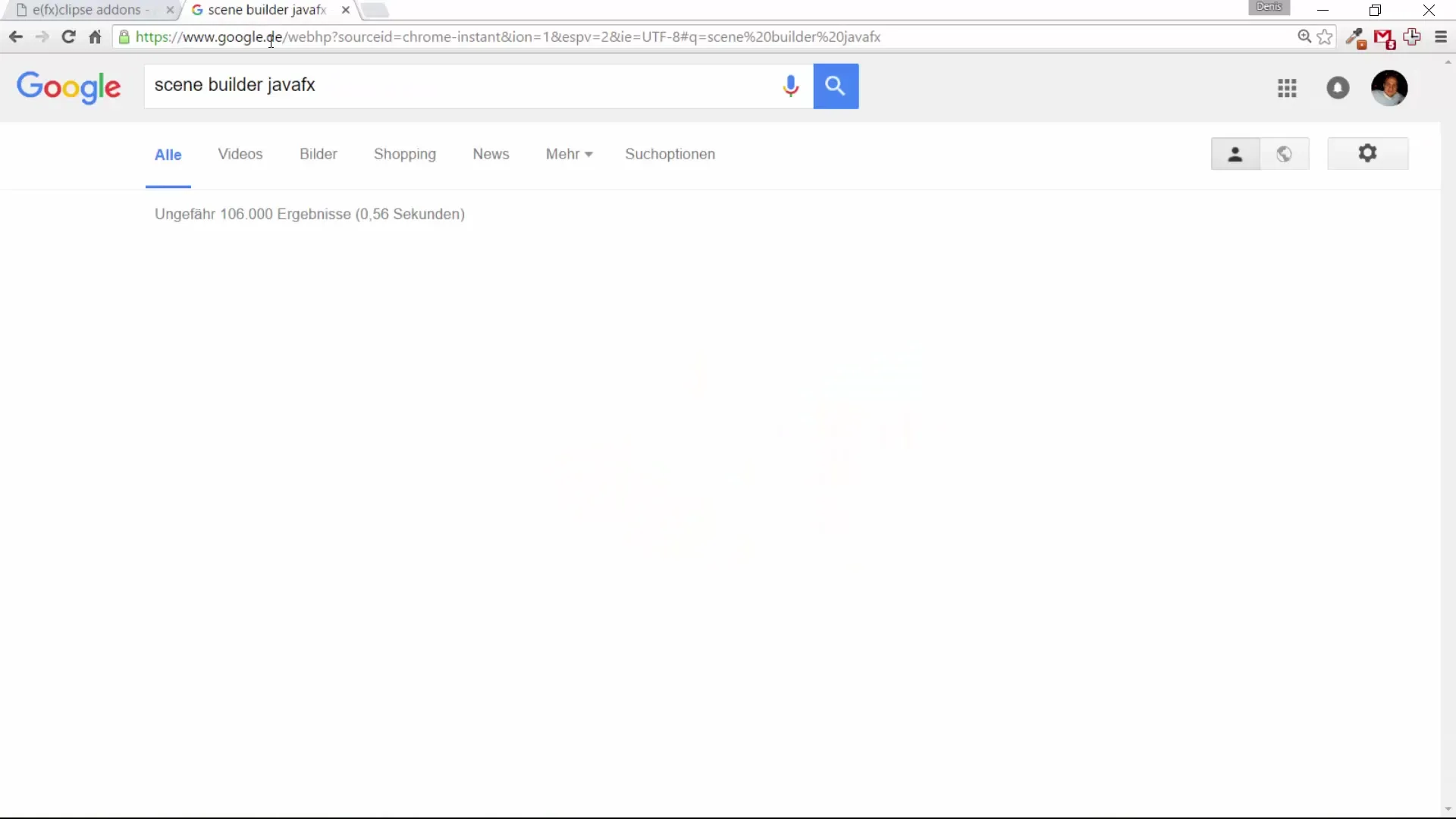
Her finder du linket til tidligere versioner, da den nyeste version muligvis kun tilbyder kildeteksten til download.
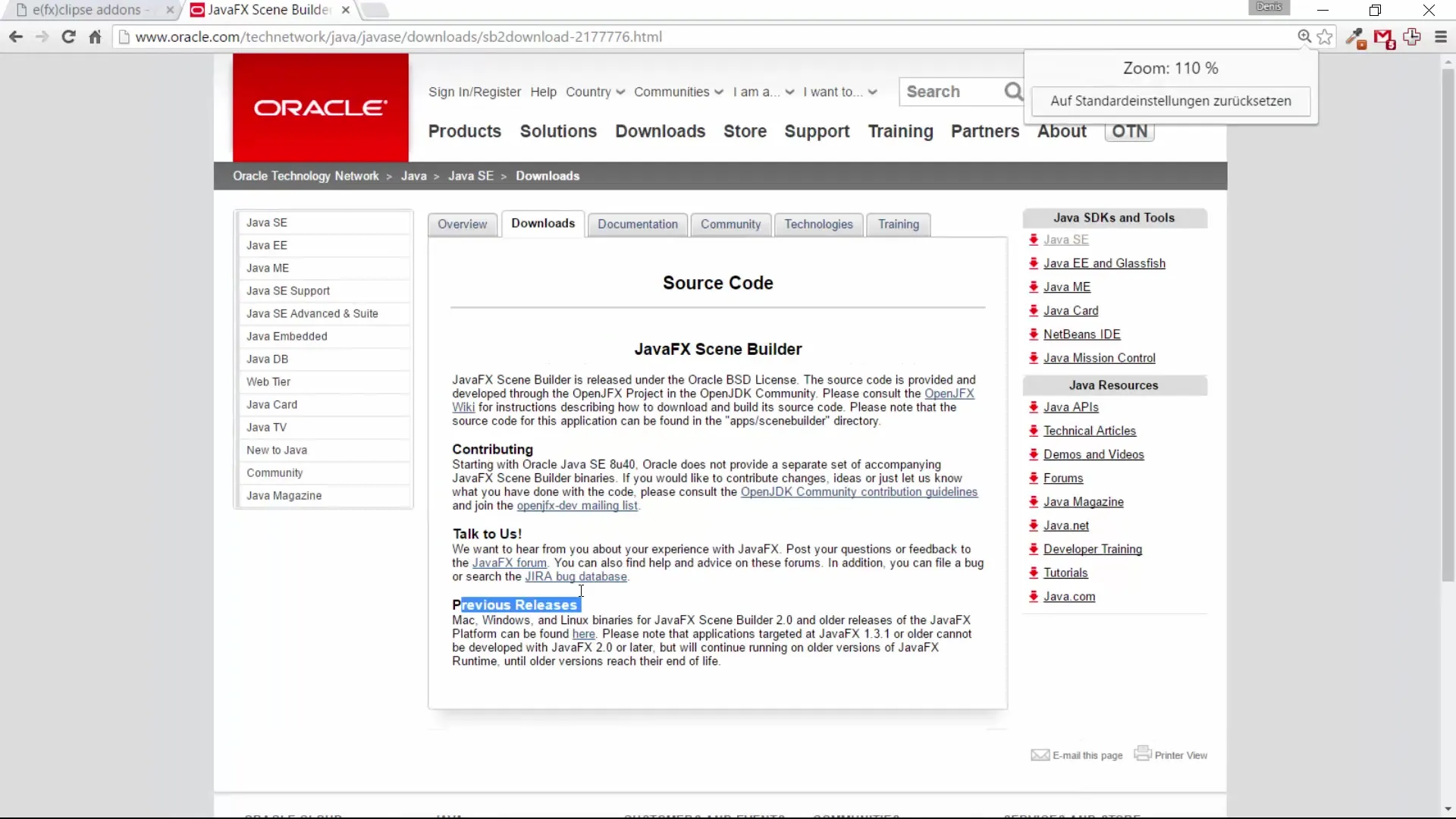
For læringsformål er det dog helt i orden at bruge en ældre version. Rul ned og download den relevante version af Scene Builder.
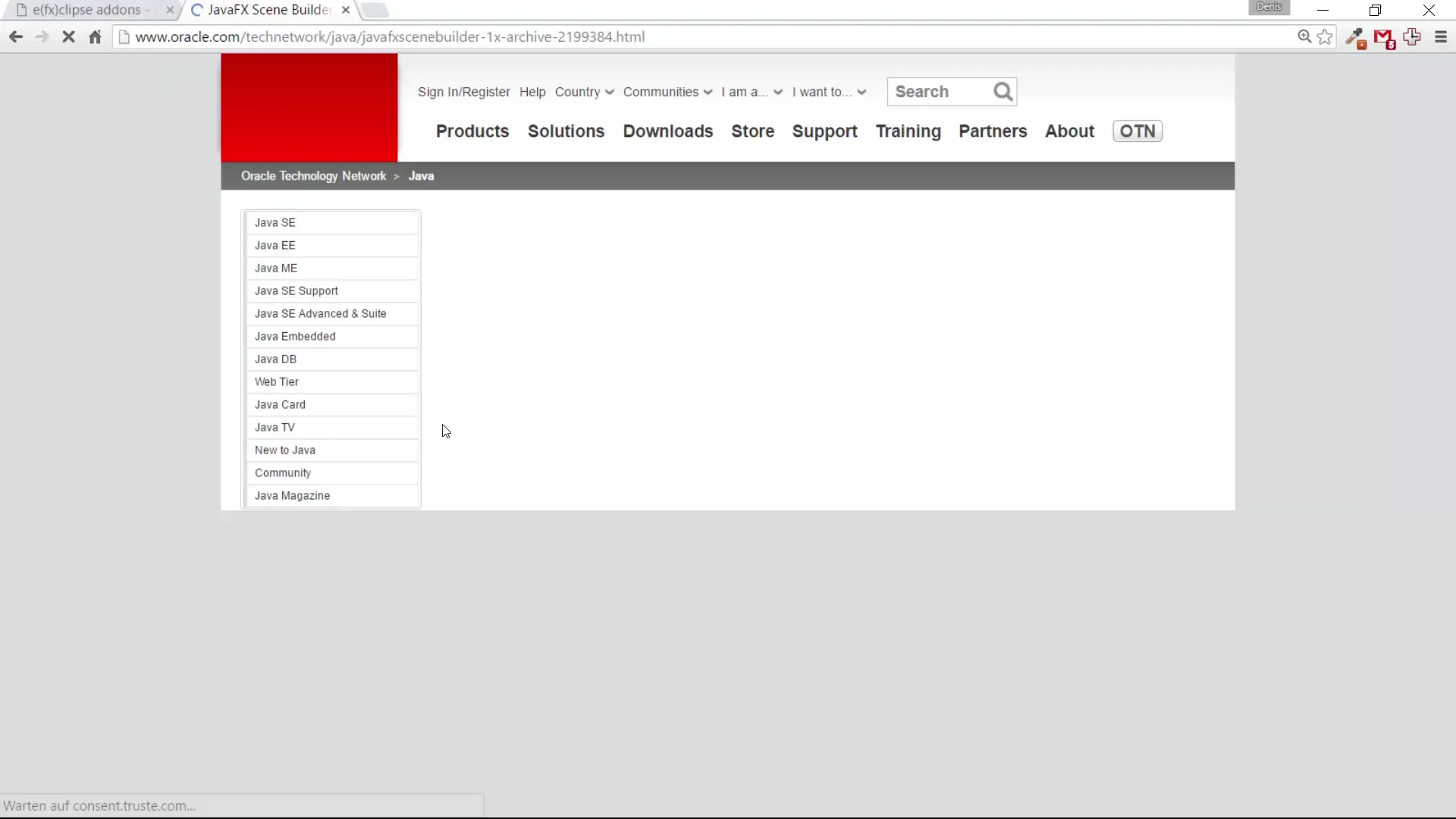
Trin 4: Installation af Scene Builder
Når downloadet af Scene Builder er afsluttet, skal du installere applikationen ved at følge installationsvejledningen. Normalt vises processen for dig, og programmet bliver installeret med succes.
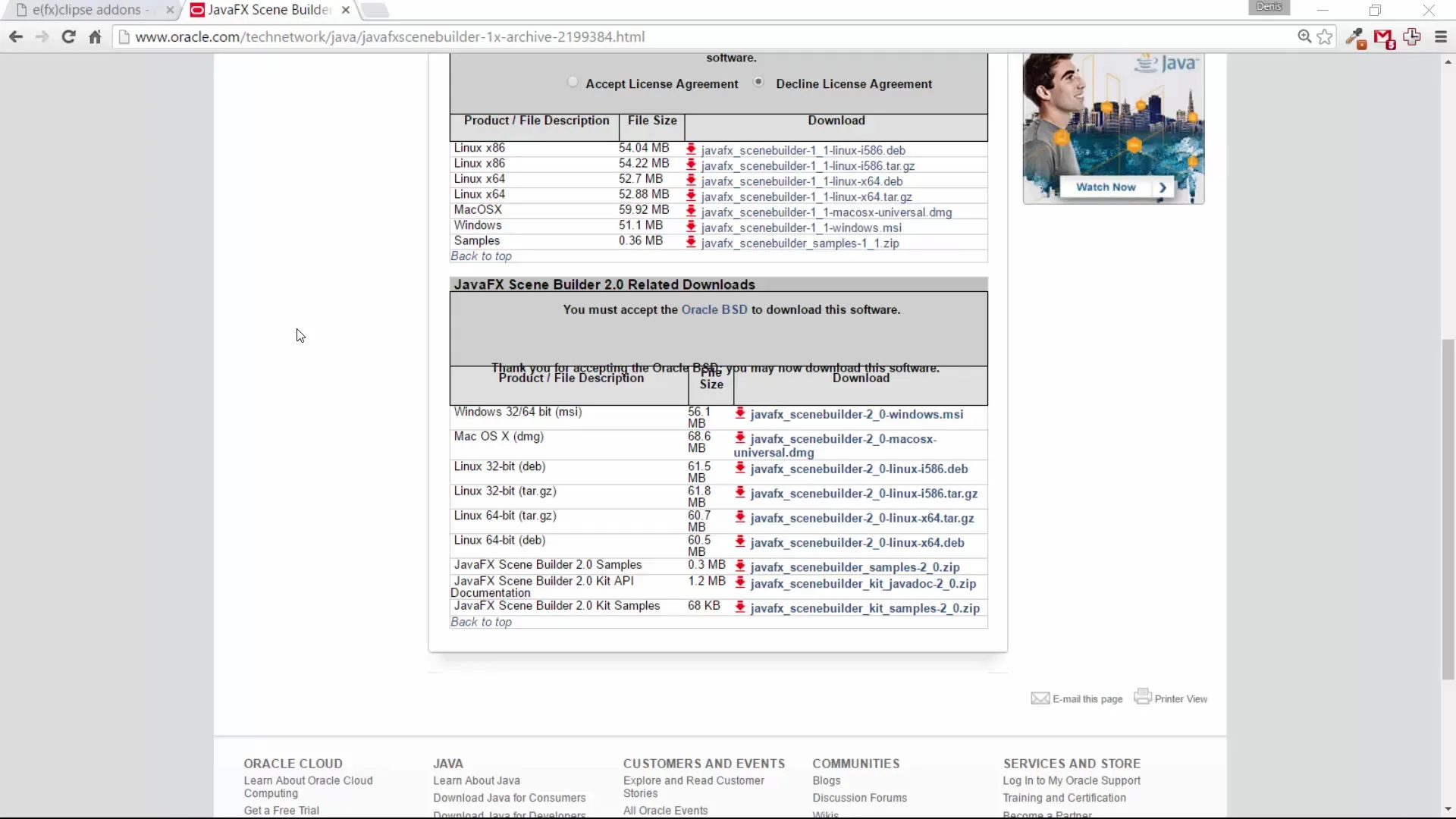
Trin 5: Opsætning af Eclipse Workspace
Nu hvor du har installeret både Eclipse og Scene Builder, skal du åbne Eclipse-IDE. Du vil blive bedt om at vælge en arbejdsområde (Workspace). Hvis du allerede har oprettet et arbejdsområde, kan du vælge det. Ellers kan du også oprette et nyt arbejdsområde.
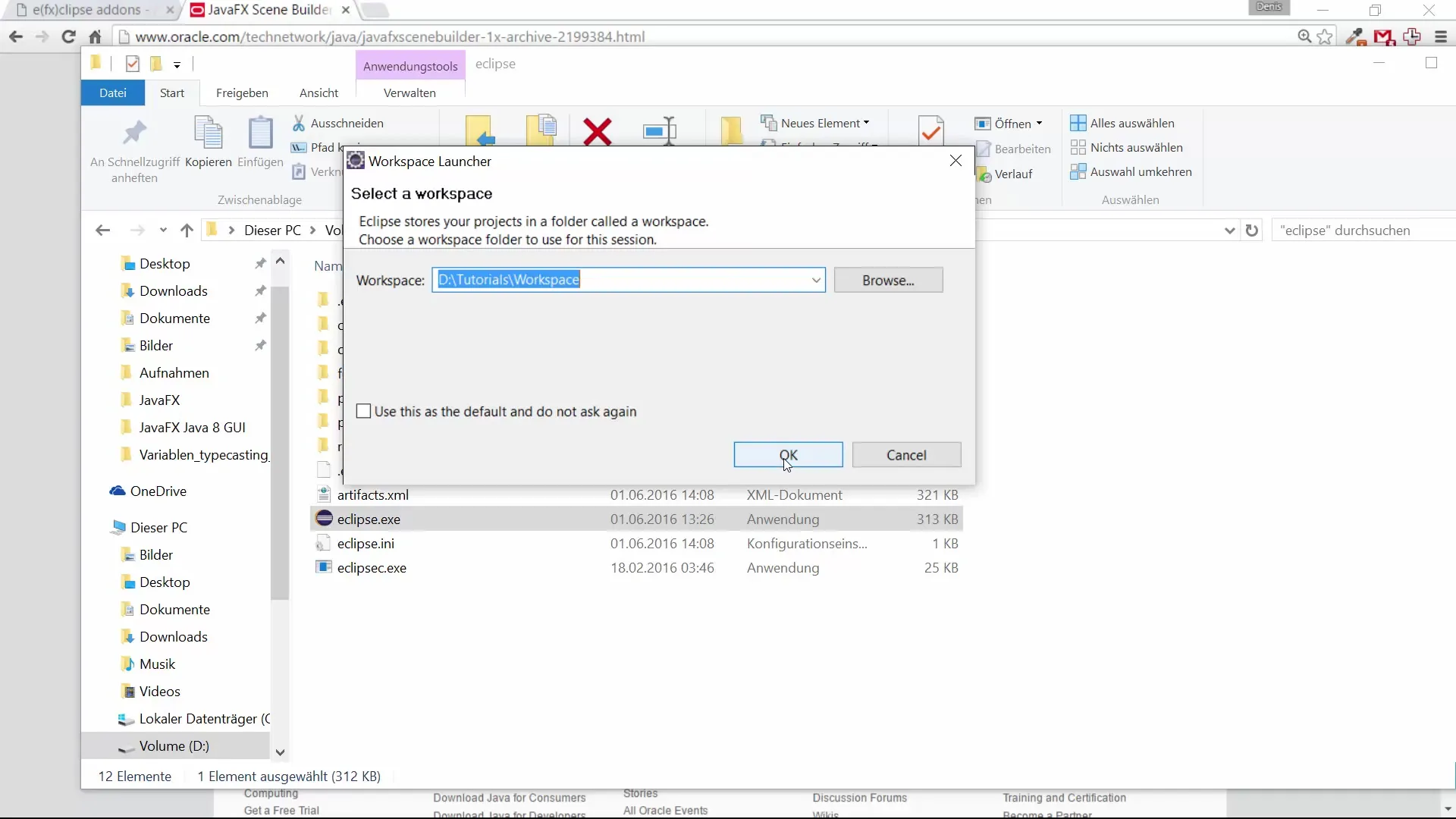
Når du har konfigureret dit miljø, er du klar til at begynde udviklingen af JavaFX-applikationer.
Resumé – Vejledning til installation af JavaFX og Eclipse
Installationen af Eclipse og Scene Builder, begge vigtige værktøjer til udvikling af JavaFX-GUIs, er enkel og ligetil. Du har lært, hvordan du downloader, installerer og sætter softwaren op for at starte dine projekter med succes.
Ofte stillede spørgsmål
Hvordan kan jeg downloade Eclipse?Søg blot efter „EFX Eclipse“ i din webbrowser og download den relevante version til dit system.
Hvilken version af Eclipse skal jeg bruge?Den aktuelle version er normalt det bedste valg; til dette kursus bruger vi en af de ældre versioner af Eclipse.
Hvad er Scene Builder?Scene Builder er et værktøj, der giver dig mulighed for at skabe grafiske brugergrænser for JavaFX-applikationer uden at skulle skrive kode.
Hvordan kan jeg vælge et Workspace i Eclipse?Ved opstart af Eclipse bliver du spurgt om, hvor dit arbejdsområde skal være. Du kan vælge et eksisterende eller oprette et nyt.

